Controllo delle informazioni sulla stampante
È possibile utilizzare lo smartphone, il tablet o il computer per controllare St.stamp. (Printer status) ed eseguire funzioni di utility dalle app, ad esempio Canon Inkjet Print Utility e PIXMA Printing Solutions.
È anche possibile utilizzare i pratici servizi Web offerti da Canon.
-
Selezione delle informazioni sulla stampante in una schermata delle app
 Nota
Nota- Per visualizzare le informazioni sulla stampante, è anche possibile immettere direttamente nel browser Web l'indirizzo IPv4.
-
Caricare un foglio di carta comune in formato A4, Letter o Legal
-
Nel pannello dei comandi della stampante, selezionare il pulsante
 Impostazione (Setup), quindi scegliere Impostaz. periferica (Device settings) -> Impostazioni LAN (LAN settings) -> Stampa dettagli LAN (Print LAN details)
Impostazione (Setup), quindi scegliere Impostaz. periferica (Device settings) -> Impostazioni LAN (LAN settings) -> Stampa dettagli LAN (Print LAN details)Avvio della stampa dell'indirizzo IPv4.
Verificare l'indirizzo IPv4 che è stato stampato. -
Verificare che la stampante sia connessa alla rete Wi-Fi. Quindi, dallo smartphone, dal dispositivo tablet o dal computer, aprire il browser Web e digitare il seguente URL:
http:// <indirizzo IPv4 stampante>
Per <Indirizzo IPv4 stampante>, immettere l'indirizzo IPv4 verificato nella procedura descritta sopra. Le voci racchiuse tra parentesi non sono obbligatorie.
-
- Per visualizzare le informazioni sulla stampante, è anche possibile immettere direttamente nel browser Web l'indirizzo IPv4.
-
Immissione del Nome utente (Username) e della password dell'amministratore
Dalla schermata di autenticazione, immettere il Nome utente (Username) e la Password.
Nome utente (Username): ADMIN
Password: Vedere "Informazioni sulla password amministratore." Nota
Nota- La schermata Nome utente (Username) può variare a seconda del browser.
-
Visualizzazione delle informazioni sulla stampante
Viene visualizzata la schermata superiore delle impostazioni sulla stampante.
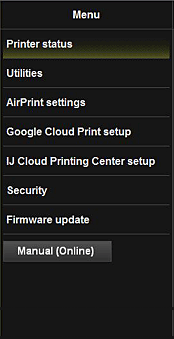
- St.stamp. (Printer status)
- Questa funzione consente di visualizzare informazioni relative alla stampante, ad esempio la quantità di inchiostro rimanente, lo stato e informazioni dettagliate sull'errore.
È anche possibile connettersi al sito dove acquistare le cartucce di inchiostro o alla pagina di supporto e utilizzare i servizi Web. - Utilità (Utilities)
- Questa funzione consente di impostare ed eseguire le funzioni di utility della stampante, ad esempio la pulizia.
- Impost.AirPrint (AirPrint settings)
- Questa funzione consente di specificare le impostazioni di Apple AirPrint, come le informazioni sulla posizione.
- Impostaz. Google Cloud Print (Google Cloud Print setup)
- Questa funzione consente di registrare la stampante su Google Cloud Print o di eliminare la stampante.
- Imp. IJ Cloud Printing Center (IJ Cloud Printing Center setup)
- Consente di registrare su IJ Cloud Printing Center o di eliminare una registrazione.
- Protezione (Security)
- Consente di impostare la password dell'Amministratore (Administrator) e Restrizioni operazione (Operation restrictions) per la macchina.
 Importante
Importante- Per informazioni sulla Password iniziale, vedere "Informazioni sulla password amministratore."
Per motivi di sicurezza, si consiglia di modificare la Password e di utilizzarne una personalizzata. -
Esistono limitazioni sui caratteri per la password, come riportato di seguito.
- Massimo 32 caratteri alfanumerici a byte singolo. (Viene fatta distinzione tra maiuscole e minuscole.)
- Per informazioni sulla Password iniziale, vedere "Informazioni sulla password amministratore."
- Aggiornamento del firmware (Firmware update)
- Questa funzione consente di aggiornare il firmware e di controllare le informazioni sulla versione.
- Manuale (online) (Manual (Online))
- Questa funzione consente di visualizzare il Manuale online.

